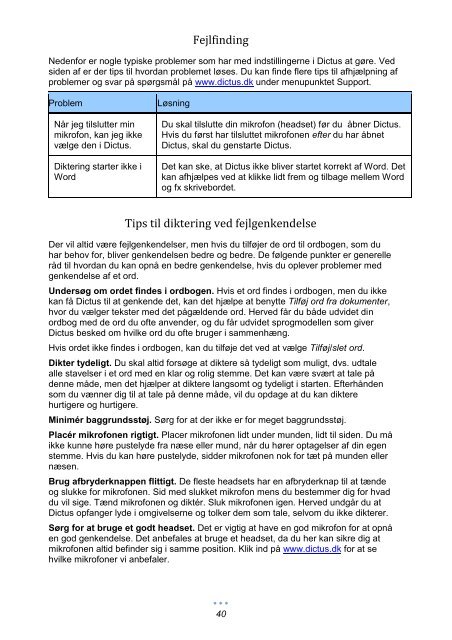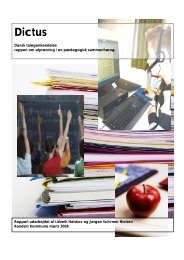Brugervejledning for Windows 7 / Vista - Dictus
Brugervejledning for Windows 7 / Vista - Dictus
Brugervejledning for Windows 7 / Vista - Dictus
You also want an ePaper? Increase the reach of your titles
YUMPU automatically turns print PDFs into web optimized ePapers that Google loves.
Fejlfinding<br />
Neden<strong>for</strong> er nogle typiske problemer som har med indstillingerne i <strong>Dictus</strong> at gøre. Ved<br />
siden af er der tips til hvordan problemet løses. Du kan finde flere tips til afhjælpning af<br />
problemer og svar på spørgsmål på www.dictus.dk under menupunktet Support.<br />
Problem Løsning<br />
Når jeg tilslutter min<br />
mikrofon, kan jeg ikke<br />
vælge den i <strong>Dictus</strong>.<br />
Diktering starter ikke i<br />
Word<br />
Du skal tilslutte din mikrofon (headset) før du åbner <strong>Dictus</strong>.<br />
Hvis du først har tilsluttet mikrofonen efter du har åbnet<br />
<strong>Dictus</strong>, skal du genstarte <strong>Dictus</strong>.<br />
Det kan ske, at <strong>Dictus</strong> ikke bliver startet korrekt af Word. Det<br />
kan afhjælpes ved at klikke lidt frem og tilbage mellem Word<br />
og fx skrivebordet.<br />
Tips til diktering ved fejlgenkendelse<br />
Der vil altid være fejlgenkendelser, men hvis du tilføjer de ord til ordbogen, som du<br />
har behov <strong>for</strong>, bliver genkendelsen bedre og bedre. De følgende punkter er generelle<br />
råd til hvordan du kan opnå en bedre genkendelse, hvis du oplever problemer med<br />
genkendelse af et ord.<br />
Undersøg om ordet findes i ordbogen. Hvis et ord findes i ordbogen, men du ikke<br />
kan få <strong>Dictus</strong> til at genkende det, kan det hjælpe at benytte Tilføj ord fra dokumenter,<br />
hvor du vælger tekster med det pågældende ord. Herved får du både udvidet din<br />
ordbog med de ord du ofte anvender, og du får udvidet sprogmodellen som giver<br />
<strong>Dictus</strong> besked om hvilke ord du ofte bruger i sammenhæng.<br />
Hvis ordet ikke findes i ordbogen, kan du tilføje det ved at vælge Tilføj/slet ord.<br />
Dikter tydeligt. Du skal altid <strong>for</strong>søge at diktere så tydeligt som muligt, dvs. udtale<br />
alle stavelser i et ord med en klar og rolig stemme. Det kan være svært at tale på<br />
denne måde, men det hjælper at diktere langsomt og tydeligt i starten. Efterhånden<br />
som du vænner dig til at tale på denne måde, vil du opdage at du kan diktere<br />
hurtigere og hurtigere.<br />
Minimér baggrundsstøj. Sørg <strong>for</strong> at der ikke er <strong>for</strong> meget baggrundsstøj.<br />
Placér mikrofonen rigtigt. Placer mikrofonen lidt under munden, lidt til siden. Du må<br />
ikke kunne høre pustelyde fra næse eller mund, når du hører optagelser af din egen<br />
stemme. Hvis du kan høre pustelyde, sidder mikrofonen nok <strong>for</strong> tæt på munden eller<br />
næsen.<br />
Brug afbryderknappen flittigt. De fleste headsets har en afbryderknap til at tænde<br />
og slukke <strong>for</strong> mikrofonen. Sid med slukket mikrofon mens du bestemmer dig <strong>for</strong> hvad<br />
du vil sige. Tænd mikrofonen og diktér. Sluk mikrofonen igen. Herved undgår du at<br />
<strong>Dictus</strong> opfanger lyde i omgivelserne og tolker dem som tale, selvom du ikke dikterer.<br />
Sørg <strong>for</strong> at bruge et godt headset. Det er vigtig at have en god mikrofon <strong>for</strong> at opnå<br />
en god genkendelse. Det anbefales at bruge et headset, da du her kan sikre dig at<br />
mikrofonen altid befinder sig i samme position. Klik ind på www.dictus.dk <strong>for</strong> at se<br />
hvilke mikrofoner vi anbefaler.<br />
40